Asistencia para clientes de Nominalia
Email- Crear un mensaje de autorrespuesta en el correo
Te vas de vacaciones, estás de baja, has cambiado de dirección de correo… Son muchas las situaciones en las que queremos que un remitente que nos escriba, tenga una respuesta automática con cierta información. Para ello, puedes configurar la opción de Autorrespuesta que incluye tu Webmail de Nominalia. Para ello, sigue los pasos de esta guía.
Primero accede al Webmail de Nominalia con tu correo y contraseña:
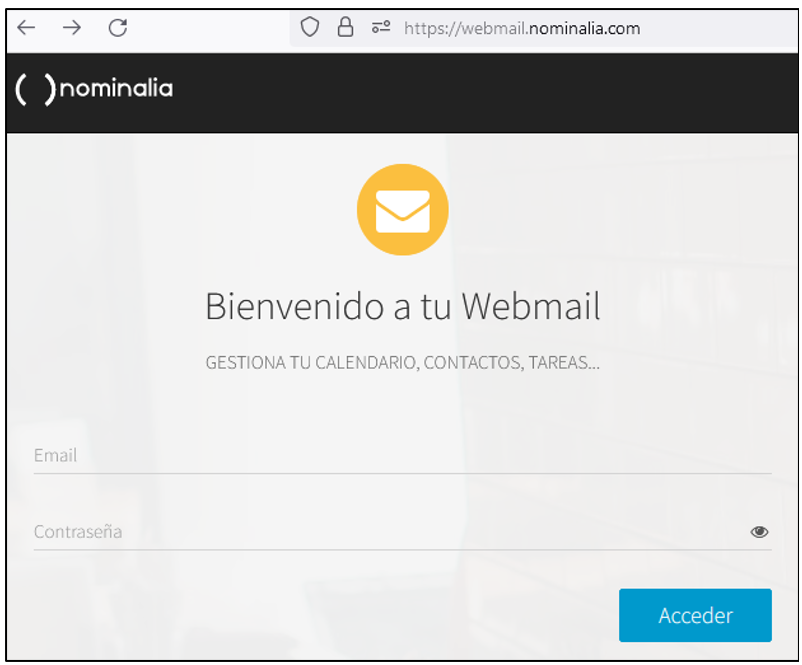
Una vez dentro, haz clic arriba a la derecha sobre el icono de la rueda dentada.
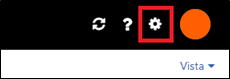
En el menú de la izquierda, haz clic en “Correo” y luego en “Aviso de Ausencia:
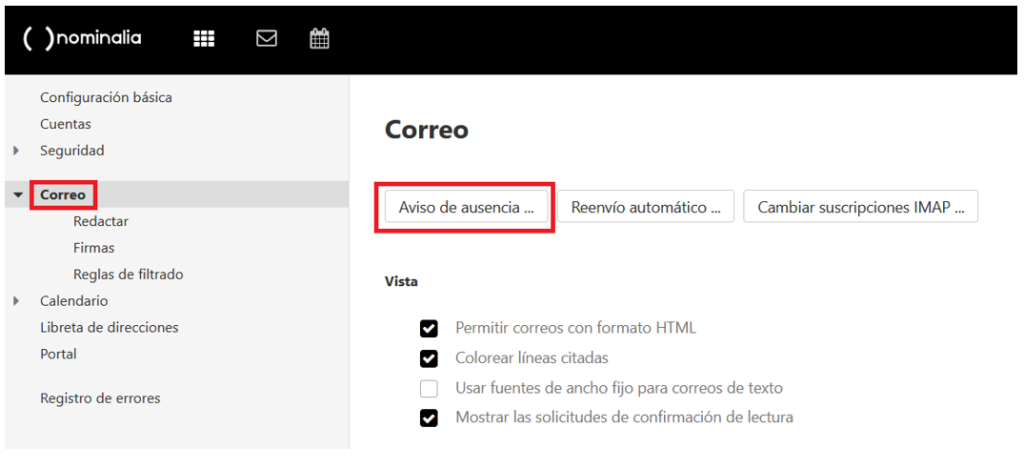
Aparecerá un recuadro en el que podrás configurar el aviso, empieza activando el selector para que aparezca verde:
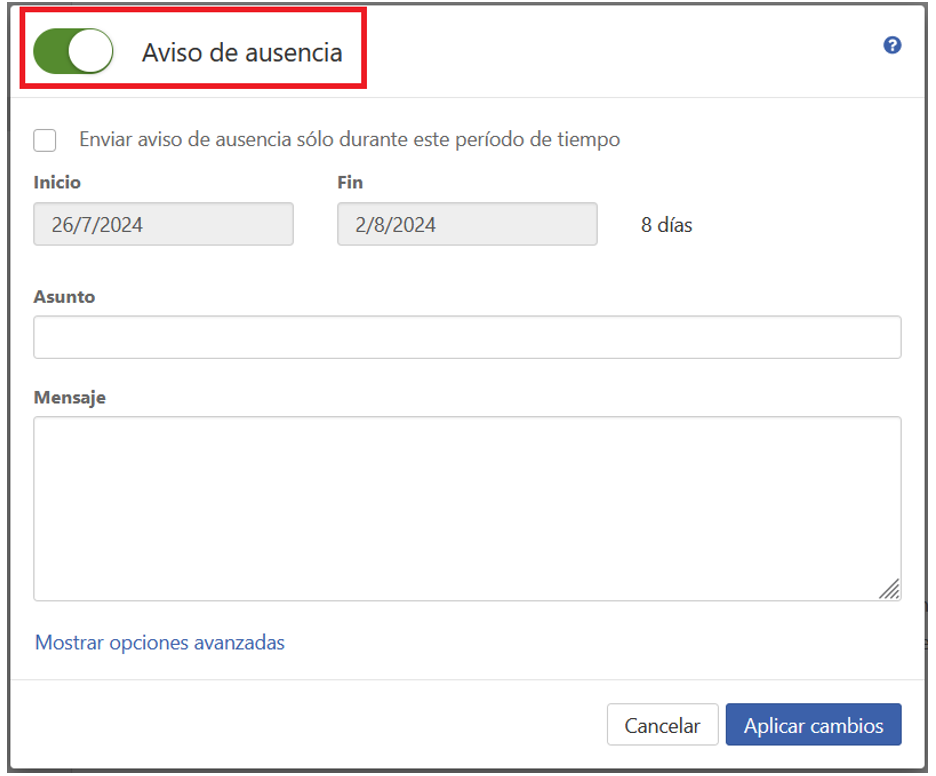
Ahora puedes escoger:
- Si quieres que la autorrespuesta se envíe durante un tiempo determinado: Activa la opción de “Enviar aviso de ausencia sólo durante este período de tiempo” y selecciona el rango de días.
- Si quieres que la autorrespuesta se vaya enviando y ya la desactivarás tú manualmente: NO marques la opción de “Enviar aviso de ausencia sólo durante este período de tiempo”.
Luego verás las opciones de “Asunto” y “Mensaje”, donde podrás redactar el asunto y el mensaje que tendrá la autorrespuesta:
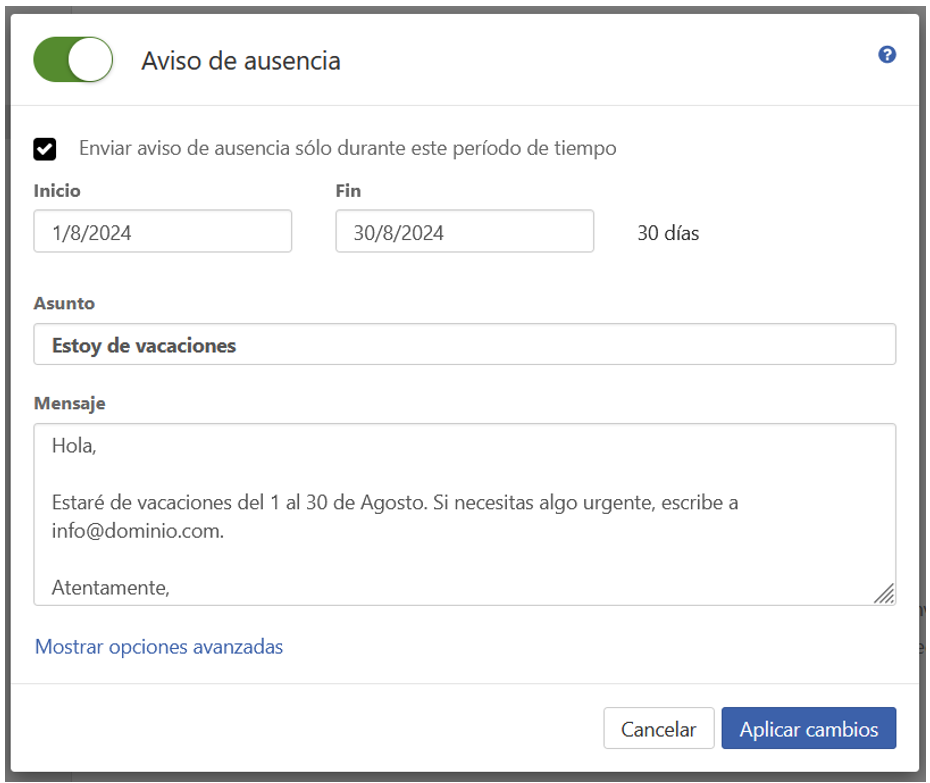
A continuación, tendrás la sección de “Mostrar opciones avanzadas”, que tiene dos apartados:
- Días entre avisos al mismo remitente: Para evitar saturar las bandejas con avisos, se envía una sola autorrespuesta al día por remitente. De esta forma si un cliente te envía 5 mensajes en un mismo día, solo recibe un aviso de autorrespuesta (con el primer correo que envió). Con esta opción, puedes indicar cuántos días deben pasar antes de enviar otra vez la autorrespuesta.
- Enviar Desde: En este apartado podrás escoger el remitente que aparece en la autorrespuesta enviada, ya sea tu correo por defecto, o un correo que tengas adicional configurado en tu Webmail.
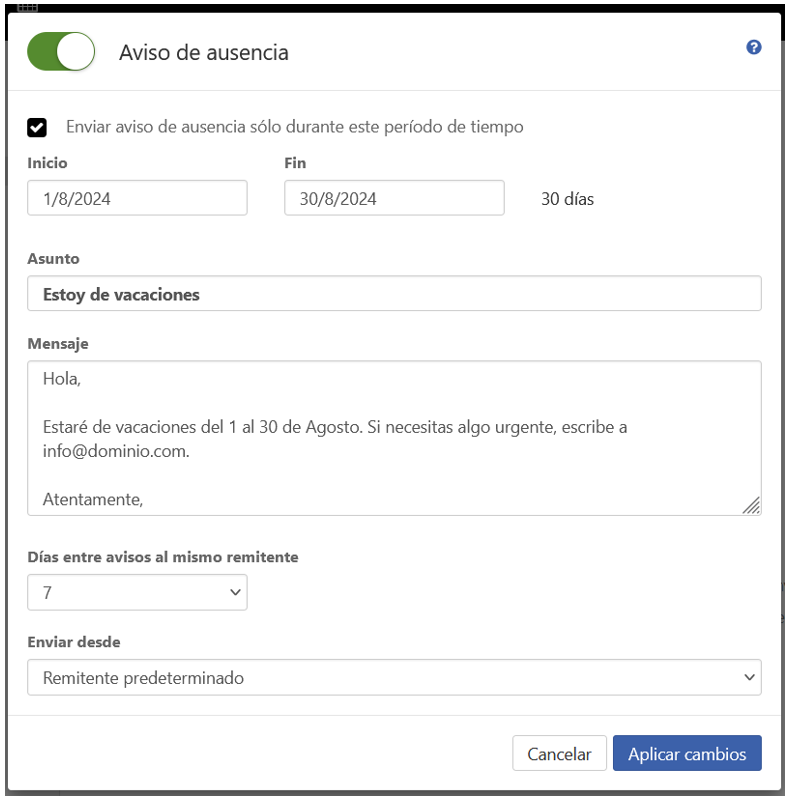
Una vez esté todo rellenado, haz clic en el botón de 'Aplicar cambios' y ya lo tendrás creado.
Si quieres información sobre otros filtros, revisa nuestra Guía Avanzada de Filtros de Correo.
